自分のパソコンのメモリは十分?不足?【結論:まずは8GB以上を推奨です】

「今度学校に必要でパソコンを買うんだけどメモリの量を気にしたほうがいいって言われて、具体的にいくつぐらいあれば安心なのかな?」
「パソコン買った当時はネットとオフィスソフトくらいしか使ってなかったけど、ゲームとかもやってみたいな。今のメモリのままでできるかな?」
「細かいことはよくわからないけど、とりあえずこれだけメモリ積んどけば安心てラインない?」
今回はこのような疑問や悩みについてお答えしていきます。
よく「作業机の広さ」として例えられることが多いメモリですが、パソコンを新しく買ったり、何か新しいことをしようとしたり、はたまた改良しようとしたとき。特に上がることの多い単語が「メモリ」なんですね。
メモリを増やせば速度が上がるとか、メモリを増やせば遅かったものが元に戻るとかなんて話がちょいちょいと出てきます。
実際、私も約10年以上パソコンの販売やサポート、趣味で自作PCとか色々やってきていますけどメモリの増設、交換、説明という案件は特に頻繁に受けることが多く数えきれないほど行ってきました。
この記事では、そんな私があなたのパソコンのメモリは用途に対して十分な容量のか?といったことへの答えに加え、メモリといったものの運用の仕方や増設のアドバイス、具体的な用語の解説といった詳しい話まで踏み込んでお話します。
それでは本文へどうぞ。
パソコンのメモリは最低でも8GB以上を推奨です
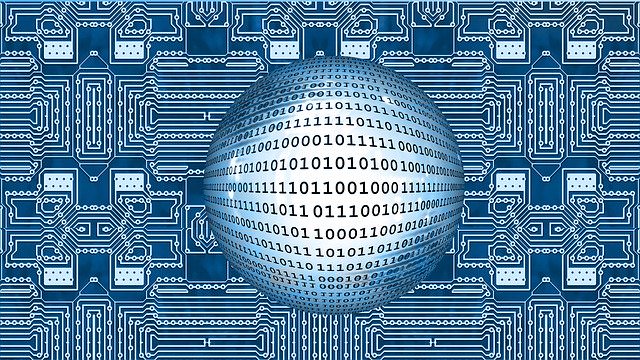
いきなり結論ですが「メモリは最低でも8GBあれば安心」です。
勿論、用途によってはさらに容量を積んだほうがいいというのは当たり前なのですがまずは8GB以上をおすすめします。
ちなみによくある誤解として「メモリを増設したら速くなる」という話は違います。厳密には「メモリを増設したら遅くなりにくい」という言い方が正しいです。
パソコンの速度を決定づける大きな要因はCPUで、そのCPUのパフォーマンスを100%発揮してもらうための支えとなっているのがメモリです。
CPUについては先日執筆した【初心者向け】自分に合うCPUはこれ!パソコン選びの重要項目!で詳しく解説していますので、興味がわいた方は合わせて読んでみて下さい。
用途別パソコンメモリの推奨量一覧表
ここでは主な用途ごとに推奨とされるメモリ量を一覧表としましたので参考にしてください。
| 推奨メモリ量 | 対応できる主な用途 |
|---|---|
| 4GB | 書類作成(ワード、エクセル、パワーポイント等) ブログの運営、インターネット閲覧 動画視聴(YouTube等の閲覧) |
| 8GB | 写真画像の加工やプログラミング、比較的軽めな動画加工(adobe系ソフト等) CAD系の図面作成、ブラウザ系等の軽めなゲーム |
| 16GB | ガチレベルのオンラインゲーム、プロレベルの動画編集 3DCAD等のモデリング系作業、いろんなアプリを同時起動して作業したい人 |
| 32GB | 16GBでも足りないプロ向け ガチのゲーマーや動画編集者向け |
参考までにこのような内容になります。
メモリ量を4GBではなく8GBを推奨する理由
「いやいや4GB推奨とかあるじゃん、なんで8GBじゃないといけないの?」
と思った方きっといますよね?
上記の表はその作業1つだけを行う時のメモリの目安です。ですが実際にパソコンを利用する際を振り返ってみて下さい。
大抵はGoogle Chromeブラウザなどでインターネットのページを開いたままでワードやエクセルを使い、さらにセキュリティソフトを入れてる方も多いのではないでしょうか?
このようにいくつものアプリを同時に動かしている状態にすると4GBをすぐに超えてしまいます。
すると4GBのメモリしか持たない場合、目いっぱい容量を使ってしまっているので明らかにカクついたり、フリーズしたりといった不自然な動きをし始めてしまいます。
多くの利用者はこのように複数のソフトを同時に起動させていることが多いため、最低でも8GB以上を推奨しています。
【パソコンのことを詳しく知りたい方へ】メモリは2枚セットで運用がおすすめ

パソコンの中を開けてみたことがある方はご存じかもしれませんが、メモリの大抵メモリの基盤が2枚は刺さっていますよね?
あれにはちゃんとした意味があります。
ここからは詳しいことを知りたい方向けの解説をしていきます。
そこまで詳しいことはいらないや、という方はまとめまで読み飛ばしていただいて構いませんよ。
デュアルチャンネルという技術
メモリにはデュアルチャネルという高速化技術が備わっています。
メモリ1枚が1秒間で転送できるデータの容量は製品により決まっている(この容量を帯域幅と呼ぶ)ため1枚ごとに流せるデータ量というのは限られてきますが、2枚のメモリと同時にデータのやりとりを行うことで帯域幅を増やす技術がデュアルチャネルである。
つまりざっくり言うと同じ8GBでも、8GB×1枚の構成よりも4GB×2枚のほうが高速になるということです。
これは上記で挙げた複数のアプリを同時に動かし、メモリが処理するデータが増えれば増える程恩恵が大きくなります。
細かい処理の流れなどの都合を考慮すると、全体のパフォーマンスとしては大体10%ほどの高速化が見込めるとされています。
尚、注意点としてデュアルチャネルの条件として、同じメモリサイズである必要があります。
具体的には4GB×2枚または8GB×2枚という同じ要領の組み合わせということです。また、同じ速度である必要はありませんが、遅い方に合わせて動作するため、片方が高速なメモリだったとしても恩恵は受けらなくなってしまうので、同じに合わせるのがいいでしょう。
ぶっちゃけた話、要は全く同一の型番のメモリを2枚差し込めばいいわけです。
市販のパソコンを購入される場合はこの問題に触れることは無いですが、自分で増設や取り換えをする場合は直面することがあるので一応注意が必要です。
【パソコンの速度が落ちてきたら】メモリ増設をしよう

メモリの増設は単にマザーボードの該当箇所にメモリを差し込むだけなので簡単に行えます。
最近は購入時に増設のカスタマイズが出来ることも多いので、いっそのこと最初にまとめて済ませてしまうのが得策です。
具体的な増設方法についてはパソコンの説明書に対応メモリと一緒に記載されているので確認しよう。
メモリはマザーボードのメモリースロットに挿し込むだけで勝手にパソコンが認識してくれるので設定等といった作業はありません。
メモリを挿すためのスロットには色や数字が振り分けられており、これが前述したデュアルチャンネルを利用するための目印なのです。
基本的にはすでに挿してあるメモリと同じ色のスロットを探して増設することでデュアルチャンネルとなります。
もし異なる色のスロットに挿した場合は動作はするものの、デュアルチャンネルにはならないのでそこだけ注意しておきましょう。
他の注意点としてはメモリにはDDR3、DDR4のような規格が存在しており、異なる規格のメモリを挿しても認識してくれないことがあります。
購入したパソコンのメモリ規格を確認し、同一の規格のメモリを利用するようにしましょう。
【パソコンのメモリ交換にも役立つ】規格や用語解説を解説

ここでは型番などから見れる用語を解説します。
ここではモデルとして私のパソコンに搭載しているメモリの規格で解説していきます。
「DDR4-2666 SDRAM DIMM PC4-21300 16GB 4枚」これが実際に搭載されているメモリです。
これを分解すると「DDR4」「2666」「SDRAM」「DIMM」「PC4」「21300」「16GB」「4枚」以上8項目になりますのでこれを表にして解説します。
かなり細かい話ですが、手短にまとめましたので興味がある方は読み進めてみて下さい
| 用語 | 解説 |
|---|---|
| DDR4 | メモリーチップの規格名でDDR、DDR2、DDR3と続いてきました。 |
| 2666 | データの伝送量を表しており 具体的には1秒で1bit辺りのデータ伝送量が2666Mbitという意味です。 |
| SDRAM | メモリーの正式名称(Synchronous Dynamic Random Access Memory)です。 パソコン購入時や増設時にメモリというとこれの事を指します。 |
| DIMM | デスクトップ用のメモリのことを言います。ノートパソコン用はSO-DIMMといい大きさも全く違います。 一体型デスクトップパソコンや、スリムデスクトップパソコンにも使われていることがあるためメモリ購入時は要注意です。 |
| PC4 | メモリーチップを内包したモジュールの規格名でPC、PC2、PC3と続いてます。 ぶっちゃけPC4と上記のDDR4は名前が違うだけで同一品と解釈してOKです。 |
| 21300 | これもデータの伝送量を表しています。 上記「2666」と数字が違いますが、これは計算に使用している単位が違うためこのような違いが出ています。 これもPC4=DDR4のような同一品という解釈でOKです。 |
| 16GB | 一枚あたりのメモリの容量です |
| 4枚 | 搭載している枚数です。16GB×4枚なので、私のPCは64GBのメモリがあるということです。 |
このような内容になります。
分かりにくいのはDDR4-2666とPC4-21300の部分ですが、これは開発者側サイドの規格と伝送量の違いから来ているものなのでユーザー視点では同一品とみて下さい。
とりあえず、DDR4もPC4もSDRAMもDIMMも全部メモリです。
DIMM、SO-DIMMでデスクトップ用とノート用の区別があることだけは覚えといたほうがいいですよ。形も違うので間違えると挿せないということになってしまいます。
まとめ:自分のパソコンのメモリは十分?不足?【結論:まずは8GB以上を推奨です】

- パソコンのメモリは最低でも8GB以上推奨
- 同じ8GBなら8GB×1枚より4GB×2枚がいい
- メモリ増設はスロットの色に注意
- DDR4とPC4は同一品、DIMM、SO-DIMMはデスク用とノート用の区別なので覚えた置くとよい
メモリについてのお話でしたが如何でしたでしょうか?
あなたが今している作業とメモリの量が十分か?不十分か?参考になる情報を提供できたと思います。
具体的な用語解説も踏まえましたので、今後メモリの増設や買い替えがあってもここでの内容を思い出してもらえれば間違えるということは無いでしょう。
より詳しいパソコンの知識、ほかのパーツの情報も知りたいという方向けにおすすめ記事を下に貼っておきますのでよかったら読んでみて下さい。
それではよりよいパソコンライフを送ってください。
人気記事 【初心者必読】パソコンのスペック表の中身を解説!全部が分からなくても大丈夫 人気記事 HDDとSSDの違いを分かりやすく解説|パソコンや部品選びの参考にどうぞ










